Pycharm详解:高效Python开发的首选IDE
一、集成开发环境(IDE)的概念
- IDE是集成开发环境(Integrated Development Environment)的缩写。
- IDE是一个图形化的开发环境,集成了开发软件所需的所有工具。
- 使用IDE,开发者可以在一个环境中完成代码编辑、程序运行和调试等所有工作。
IDE包含的工具
- 图形用户界面(GUI):IDE提供了图形化的用户界面,使得开发者可以更直观地进行代码编辑和程序运行。
- 代码编辑器:IDE内置了功能强大的代码编辑器,支持代码补全等功能,提高了开发效率。
- 编译器或解释器:IDE内置了编译器或解释器,使得开发者可以直接在IDE环境中运行编写的代码,无需切换到终端。
- 调试器:IDE提供了调试器工具,允许开发者逐步执行代码,并在断点处暂停,方便调试程序。
IDE的特点
- 图形界面:IDE提供了图形化的用户界面,使得开发者可以更直观地进行操作
- 强大的代码编辑器:IDE的代码编辑器功能强大,支持代码补全等特性,提高了开发效率。
- 内置解释器:IDE内置了编译器或解释器,使得开发者可以直接在IDE环境中运行代码。
- 调试器:IDE提供了调试器工具,允许开发者逐步执行代码,并在断点处暂停,方便调试程序。
二、Pycharm介绍
核心功能:
- 提供完整的图形用户界面(GUI)
- 包含代码编辑器(支持自动补全和智能缩进)
- 支持多版本解释器选择
- 具备断点调试和单步执行功能
跨平台特性:
- 支持Windows、Linux、macOS三大操作系统
- 统一的操作体验,适合团队协作开发
项目支持:
- 专门优化了大型项目管理能力
- 可高效管理包含数百个源文件的项目
- 提供智能导航和文件搜索功能
代码分析与调试
内置静态代码分析工具,实时检测错误和潜在问题。调试器支持断点、变量查看和步进执行,便于排查复杂逻辑。
集成开发工具
版本控制:直接集成 Git、SVN 等工具,支持提交、分支管理和冲突解决。
数据库工具:可连接 PostgreSQL、MySQL 等数据库,执行查询和管理数据。
终端与 Docker:内置终端和 Docker 支持,方便运行命令和容器化开发。
测试支持
集成 unittest、pytest 等测试框架,提供测试运行和覆盖率分析。
版本区别
专业版:支持 Web 开发(Django、Flask)、科学工具(NumPy、Matplotlib)、远程开发等高级功能。
社区版:免费开源,适合纯 Python 开发,但缺少 Web 和数据库工具。
适用场景
Web 开发:Django、Flask 等框架的快速搭建与调试。
数据分析:结合 Jupyter Notebook 和科学计算库(如 Pandas)。
自动化脚本:编写和部署 Python 脚本,支持任务自动化。
三、快速体验Pycharm
界面结构介绍
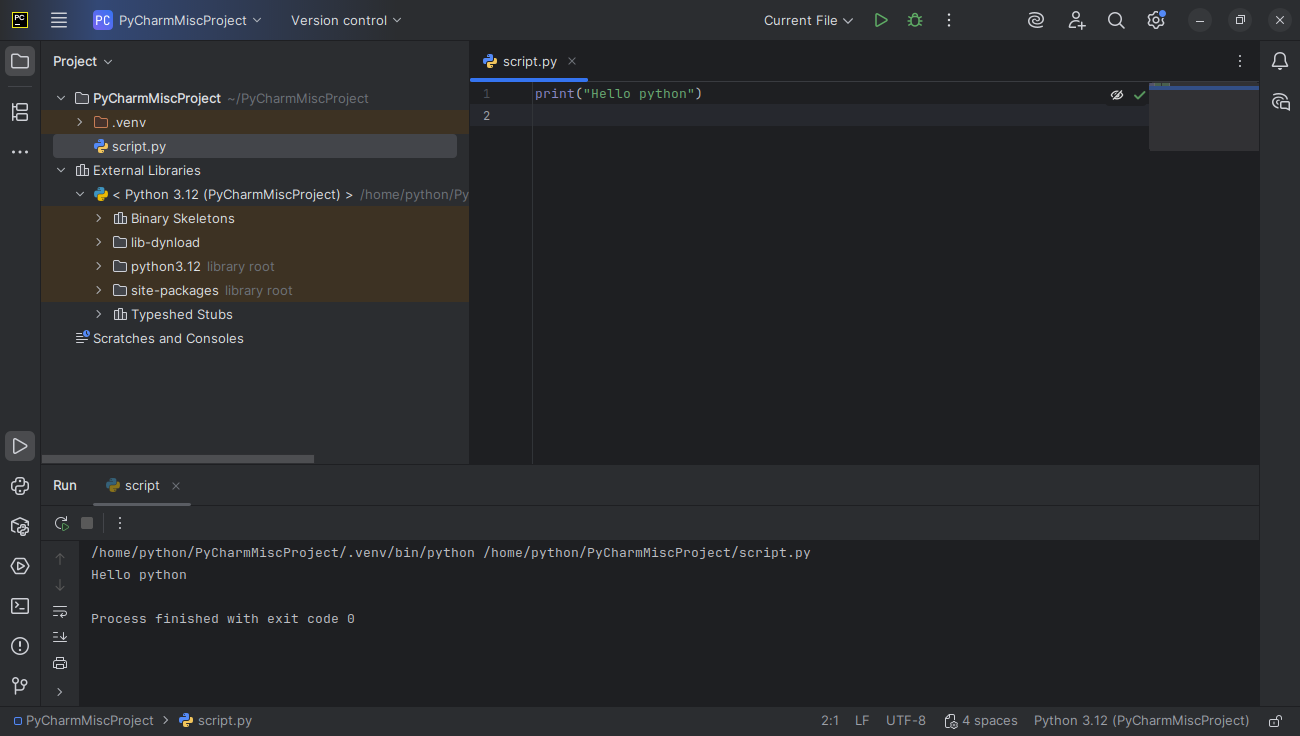
- 导航区域:位于界面左上角,用于浏览/定位/打开项目文件,双击文件可在右侧编辑区域打开。
- 编辑区域:从导航区域右侧延伸至界面最右侧,显示当前编辑文件内容,左侧显示行号方便定位。
- 控制台区域:位于界面下方,用于输出程序执行内容和跟踪调试代码的执行过程。
- 执行方式:点击右上角绿色三角按钮或使用快捷键Shift+F10,执行当前文件。
- 结果查看:程序执行结果会立即显示在下方控制台窗口。
- 调试按钮:绿色虫子图标按钮用于调试程序,快捷键为Shift+F9。
编辑代码的智能提示
- 在编辑区域输入代码时,PyCharm提供智能提示,显示匹配的函数或内容。
- 随着输入内容的增多,提示内容逐渐减少,提供更精确的建议。
- 输入部分内容后回车,PyCharm会自动补全括号并定位光标。
- 输入引号时,PyCharm会自动补全配对的引号,减少错误。
单步执行程序
- 点击绿色小虫子按钮,可以逐步执行程序,查看每行代码的执行效果。
- 在行号右侧点击可以设置断点,程序执行到断点时会暂停。
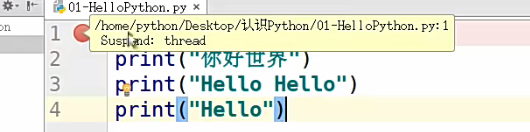
- 点击单步执行按钮或按下F8键,可以逐行执行代码并查看输出结果。
